Αν θέλατε να ακούτε μια ηχητική ειδοποίηση όταν τα δεδομένα σας στο Excel φτάσουν σε συγκεκριμένες τιμές, τότε δείτε πώς μπορείτε να φτιάξετε ένα ξυπνητήρι στο Excel και να το ενεργοποιήσετε.

Τα υπολογιστικά φύλλα του Excel σάς επιτρέπουν να έχετε άμεση οπτική απεικόνιση των τιμών των κελιών του. Μπορείτε, για παράδειγμα, να χρησιμοποιήσετε τη μορφοποίηση υπό όρους στο Excel, για να αλλάξετε το χρώμα ενός κελιού ανάλογα με την τιμή του.
Αν και μια οπτική ένδειξη είναι χρήσιμη, όταν όμως το εν λόγω κελί βρίσκεται σε άλλο φύλλο ή βρίσκεται εκτός της τρέχουσας προβολής του παραθύρου, τότε δεν πρόκειται να παρατηρήσετε την αλλαγή. Δεν θα ήταν χρήσιμο αν μπορούσατε να βάλετε το Excel να κάνει έναν ήχο όταν πληρούνται ορισμένα κριτήρια;
Είναι δυνατόν να γίνει αλλά θα χρειαστεί να κολυμπήσετε στον κόσμο της Visual Basic για να το κάνετε. Ευτυχώς, δεν θα χρειαστείτε δεξιότητες προγραμματισμού για αυτό. Μπορείτε απλά να ακολουθείστε το παρακάτω παράδειγμα.
Table of Contents
Πώς να παίξετε έναν ήχο συστήματος για να ενεργοποιήσετε έναν συναγερμό στο Excel
Μπορείτε να κάνετε το Excel να αναπαράγει έναν ήχο συστήματος με λίγες μόνο γραμμές της Visual Basic. Στη συνέχεια, μπορείτε να ενεργοποιήσετε αυτόν τον ήχο με βάση την τιμή ενός κελιού.
Για αναπαραγωγή ήχου συστήματος στο Excel:
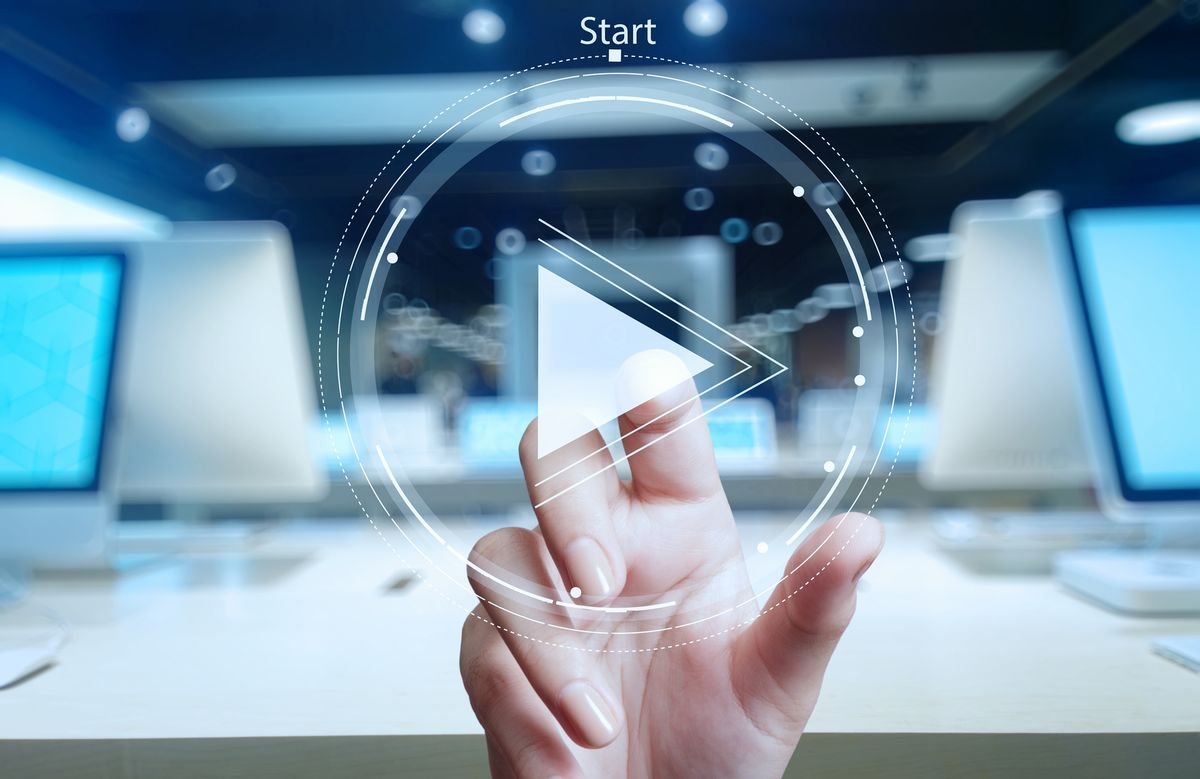
Βήμα 1: Ανοίξτε το Excel και εκκινήστε τη Microsoft Visual Basic για εφαρμογές, χρησιμοποιώντας τη συντόμευση πληκτρολογίου Alt+F11.
Βήμα 2: Μεταβείτε στην επιλογή Insert > Module.

Βήμα 3: Εισαγάγετε τον ακόλουθο κώδικα:
Function MakeABeep() as String
Beep
MakeABeep = “”
End Function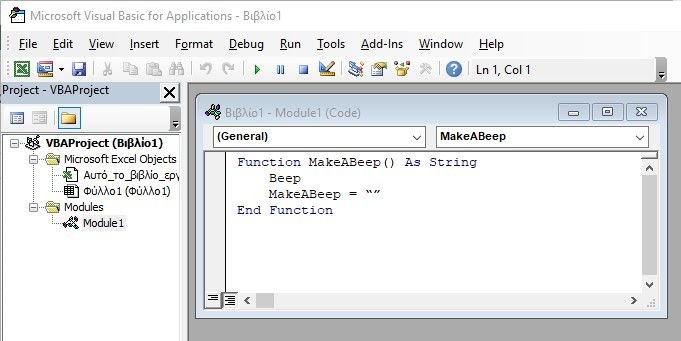
Βήμα 4: Κάντε κλικ στο εικονίδιο Save (Αποθήκευση).
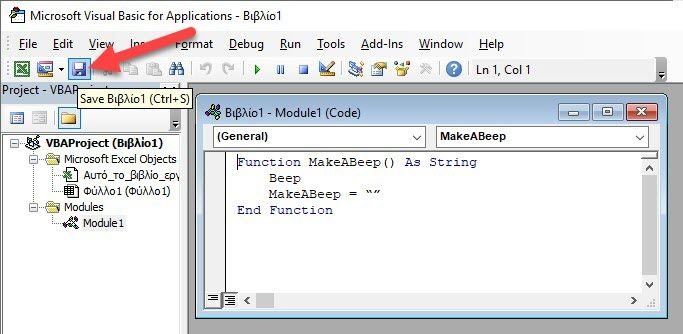
Βήμα 5: Κάντε κλικ στο αναπτυσσόμενο μενού Αποθήκευση ως: (Save as Type) και επιλέξτε Βιβλίο εργασίας του Excel με δυνατότητα μακροεντολών (Excel Macro-Enabled Workbook) . Το αρχείο σας πρέπει να αποθηκευτεί σε αυτήν τη μορφή για αναπαραγωγή του ήχου.
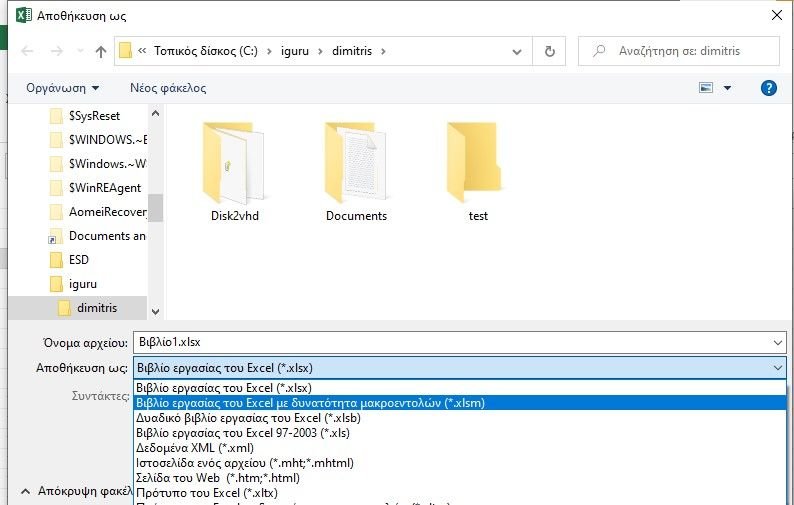
Βήμα 6: Αποθηκεύστε το βιβλίο εργασίας σας.
Βήμα 7: Κλείστε το παράθυρο Microsoft Visual Basic for Applications κάνοντας κλικ στο X στην επάνω δεξιά γωνία του παραθύρου.
Βήμα 8: Για να ελέγξετε το ηχητικό σήμα σας, πληκτρολογήστε τα ακόλουθα σε οποιοδήποτε κελί: =MakeABeep()
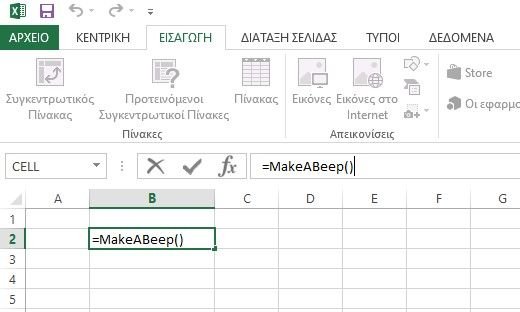
Αν Πατήσετε το Enter θα ακούσετε έναν ήχο συστήματος.
Πώς να παίξετε έναν προσαρμοσμένο ήχο στο Excel χρησιμοποιώντας τη Visual Basic
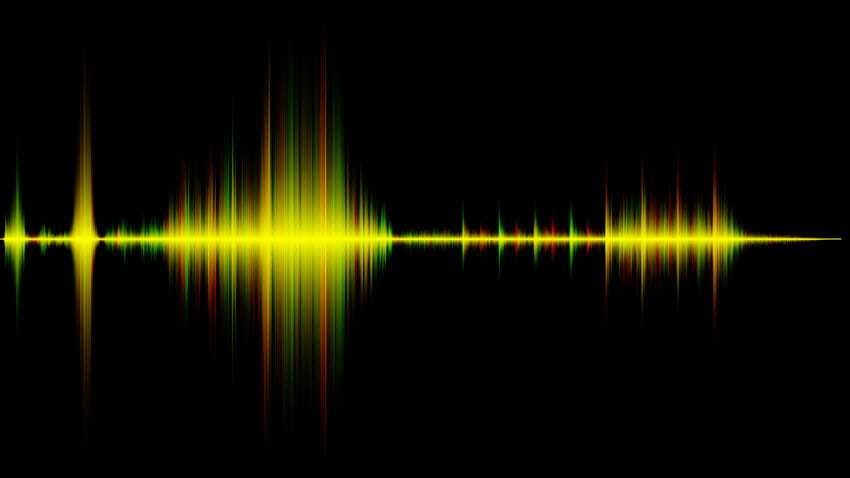
Μπορείτε επίσης να ορίσετε το Excel για την αναπαραγωγή ενός συγκεκριμένου αρχείου ήχου, εάν προτιμάτε να επιλέξετε τον δικό σας ήχο, αντί να αναπαράγετε τον προεπιλεγμένο ήχο του συστήματος.
Για αναπαραγωγή ενός προσαρμοσμένου ήχου στο Excel
Βήμα 1: Εκκινήστε τη Microsoft Visual Basic για εφαρμογές πατώντας Alt+F11.
Βήμα 2: Κάντε κλικ στην Insert > Module.

Βήμα 3: Εισαγάγετε τον ακόλουθο κώδικα:
#If Win64 Then
Private Declare PtrSafe Function PlaySound Lib "winmm.dll" _
Alias "PlaySoundA" (ByVal lpszName As String, _
ByVal hModule As LongPtr, ByVal dwFlags As Long) As Boolean
#Else
Private Declare Function PlaySound Lib "winmm.dll" _
Alias "PlaySoundA" (ByVal lpszName As String, _
ByVal hModule As Long, ByVal dwFlags As Long) As Boolean
#End If
Const SND_SYNC = &H0
Const SND_ASYNC = &H1
Const SND_FILENAME = &H20000
Function AlarmSound() As String
Call PlaySound("C:\iguru\dimitris\alarm.wav", _
0, SND_ASYNC Or SND_FILENAME)
AlarmSound = ""
End Function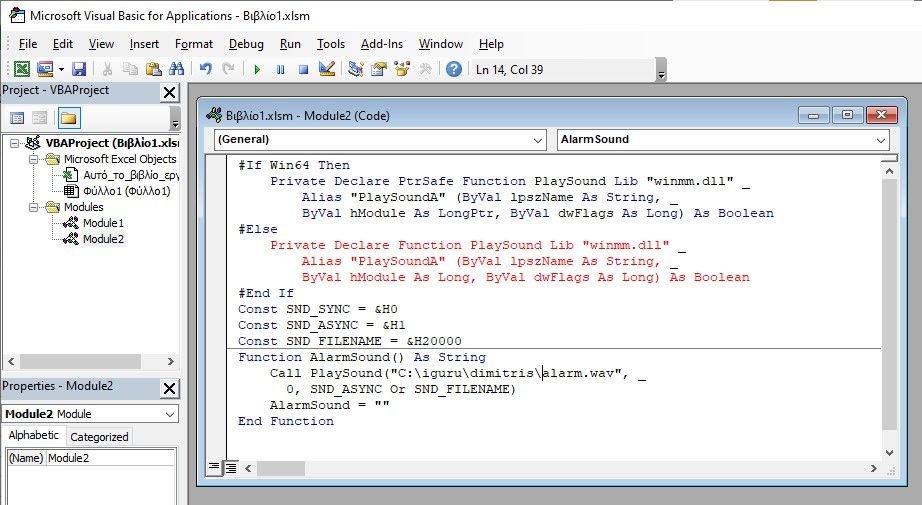
Αντικαταστήστε το “C:\iguru\dimitris\alarm.wav” με τη θέση του αρχείου του αρχείου ήχου που θέλετε να χρησιμοποιήσετε.
Βήμα 4: Κλείστε το παράθυρο της Microsoft Visual Basic for applications .
Βήμα 5: Δοκιμάστε τον ήχο σας πληκτρολογώντας τα ακόλουθα σε οποιοδήποτε κελί: =AlarmSound()
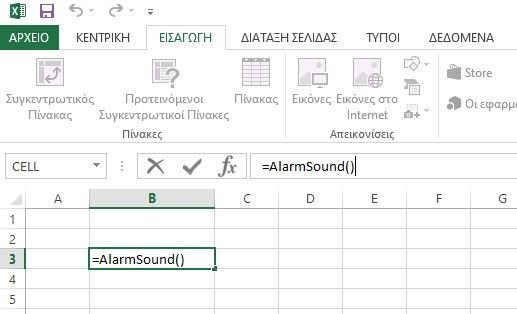
Πατήστε Enter και ο ήχος σας θα παίξει.
Πώς να ενεργοποιήσετε ένα συναγερμό στο Excel
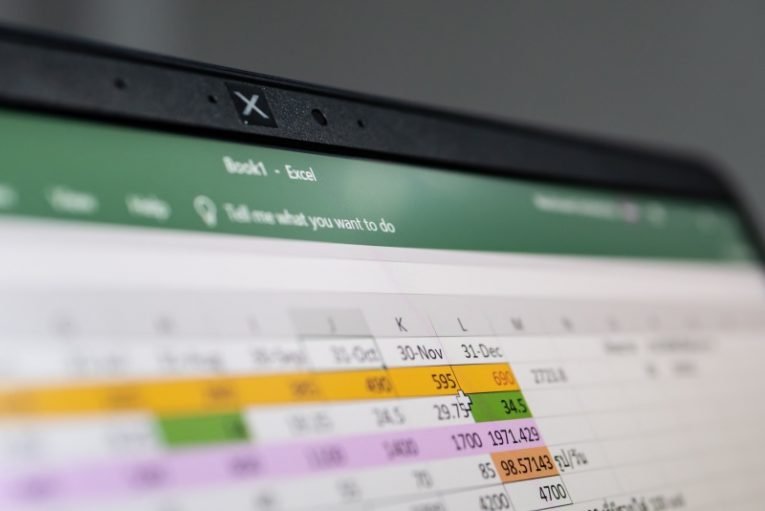
Τώρα που έχετε ρυθμίσει τον ήχο του μπιπ ή του συναγερμού, το τελευταίο στάδιο είναι να ενεργοποιήσετε αυτούς τους ήχους όταν χρειάζεται.
Υπάρχουν πολλοί διαφορετικοί τρόποι που μπορείτε να επιλέξετε για να ενεργοποιήσετε το ξυπνητήρι σας. Ακολουθεί ένα παράδειγμα για το πώς να χρησιμοποιήσετε τον ήχο σας σε μια εντολή IF.
Για να παίξετε ένα ξυπνητήρι όταν μια τιμή φτάσει σε ένα ορισμένο επίπεδο:
Βήμα 1: Επιλέξτε ένα κενό κελί.
Βήμα 2: Πληκτρολογήστε: =IF(
Βήμα 3: Κάντε κλικ στο κελί που θέλετε να παρακολουθήσετε την τιμή του.
Βήμα 4: Πληκτρολογήστε: > ακολουθούμενο από την τιμή που θέλετε να ενεργοποιήσετε τον συναγερμό.
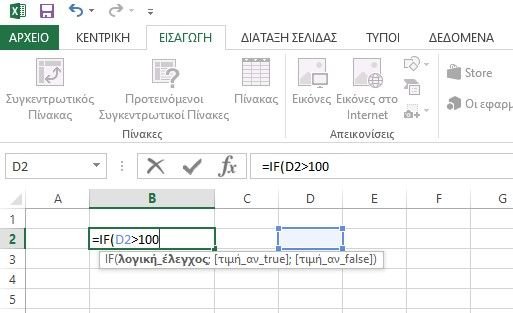
Βήμα 5: Τώρα πληκτρολογήστε ένα ερωτηματικό και μετά MakeaBeep() or AlarmSound().
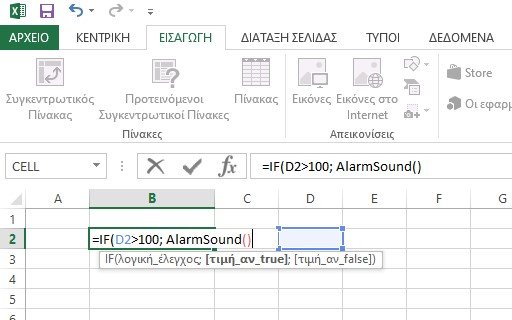
Βήμα 6: Πληκτρολογήστε ένα άλλο ερωτηματικό και, στη συνέχεια, πληκτρολογήστε: “”)
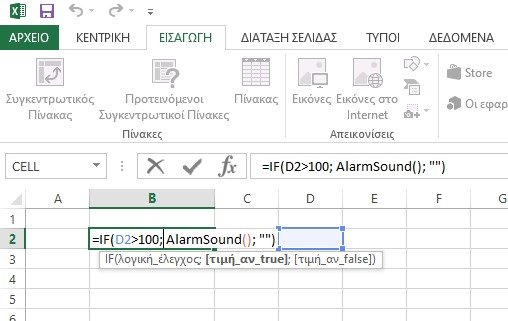
Βήμα 7: Πατήστε Enter .
Τώρα, όταν το κελί D2, που το παρακολουθείτε, θα πάρει τιμή μεγαλύτερη από 100 (που έχετε ορίσει), θα ηχήσει το ξυπνητήρι σας. Μπορείτε να το δοκιμάσετε πληκτρολογώντας μια τιμή πάνω από το όριο σας στο σχετικό κελί.
Απελευθερώστε τη δύναμη του Excel
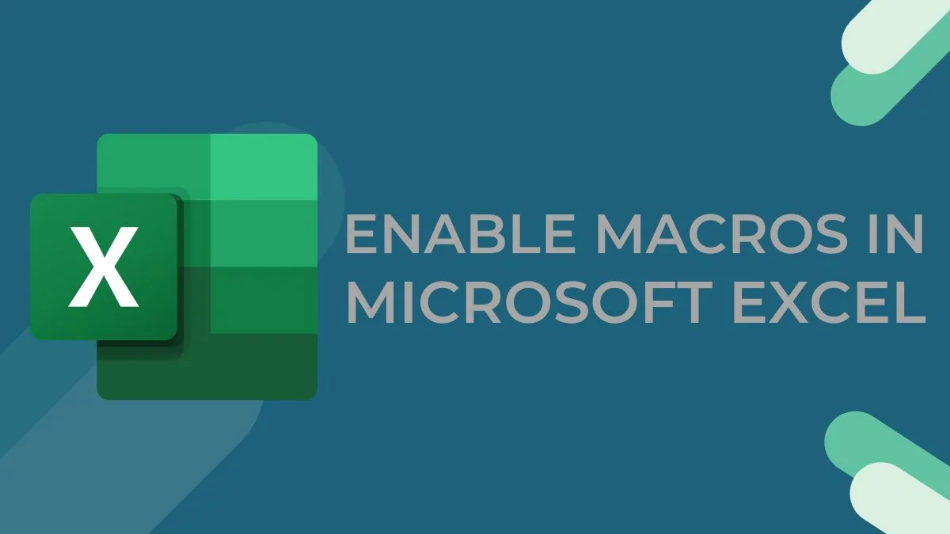
Για να μάθετε να ενεργοποιείτε ένα ξυπνητήρι στο Excel, πρέπει να χρησιμοποιείτε τη Visual Basic. Η χρήση της Visual Basic σάς επιτρέπει να κάνετε το Excel να ενεργεί πολύ πέρα από το συνηθισμένο του πεδίο. Ωστόσο, απαιτεί εύλογη γνώση της γλώσσας προγραμματισμού και του τρόπου λειτουργίας της με το Excel.
Το Excel μπορεί επίσης να κάνει πολλά πράγματα χωρίς την ανάγκη χρήσης της Visual Basic. Μπορείτε να εγγράψετε μακροεντολές στο Excel που θα αναπαράγουν ξανά μια σειρά ενεργειών. Αφού δημιουργηθούν, μπορείτε να αποθηκεύσετε τις μακροεντολές σας για χρήση σε άλλα υπολογιστικά φύλλα.
Μπορείτε επίσης να δημιουργήσετε τύπους Excel χρησιμοποιώντας τις πολλές ενσωματωμένες συναρτήσεις στο Excel, όπως το VLOOKUP, το TRUNC ή οποιαδήποτε από τις πολλές άλλες χρήσιμες συναρτήσεις.


